- Elva
- Deel 1. Hoe te krijgen in een vergrendelde Android-telefoon met Android lock screen removal?
- dr.fone – Screen Unlock (Android)
- Deel 2. Hoe krijg ik toegang tot een vergrendelde Android-telefoon met behulp van Android Device Manager?
- Deel 3. Hoe krijg ik toegang tot een vergrendelde iPhone met behulp van iPhone lock screen removal?
- dr.fone – Screen Unlock (iOS)
- Deel 4. Hoe krijg ik toegang tot een vergrendelde iPhone met Zoek mijn iPhone?
- Deel 5. Hoe kom ik in iemands Android/iPhone zonder dat ze het weten?
- Conclusie
Elva
May 06,2020 – Filed to: Android Unlock – Bewezen oplossingen
“Hoe kom je in iemands telefoon zonder het wachtwoord te weten?”
Als u dezelfde vraag heeft, dan is dit de laatste gids die u zult lezen. Het maakt niet uit of het doelapparaat een Android of iPhone is, onze uitgebreide post zal u alle soorten problemen laten oplossen. Terwijl u een Android kunt ontgrendelen zonder enig verlies van gegevens, is er geen dergelijke bepaling voor iPhone vanaf nu. Om te leren hoe u op 5 verschillende manieren in een vergrendelde telefoon kunt komen, leest u gewoon deze speciale oplossingen voor Android en iPhone.
Deel 1. Hoe te krijgen in een vergrendelde Android-telefoon met Android lock screen removal?
Als u een Android-apparaat wilt ontgrendelen, overweeg dan het gebruik van dr.fone – Screen Unlock (Android). Een onderdeel van de dr.fone, kan het ontgrendelen van een Android-telefoon zonder enig verlies van gegevens. Op het einde, zou de telefoon opnieuw worden opgestart in de normale modus met behoud van alle opgeslagen instellingen en gegevens. De tool kan zich te ontdoen van de pin, patroon, wachtwoord, vingerafdruk, en allerlei andere locks.

dr.fone – Screen Unlock (Android)
Get Into Locked Android Telefoon Zonder Wachtwoord. Geen gegevensverlies.
- Verwijder elk type Android schermvergrendeling, inclusief wachtwoord, patroon, PIN, vingerafdruk, etc.
- Eenvoudig telefoon ontgrendelingsproces. Geen technische vaardigheden vereist.
- Ondersteunt om lock screen te omzeilen op LG G2/G3/G4 en Samsung Galaxy S/Note/Tab series.
Om te leren hoe je in een vergrendelde Android, volg deze stappen:
Stap 1. Start dr.fone op uw computer en ga naar de sectie “Ontgrendelen”.

Step 2. Sluit het vergrendelde Android-apparaat aan op de computer met een USB-kabel en klik op de knop “Starten”.
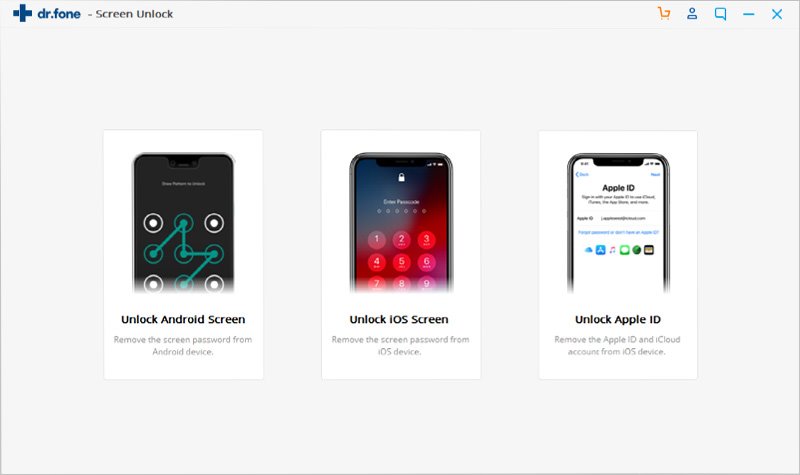
Stap 3. Geef in het volgende venster het merk, de naam en het model van de telefoon op. Bevestig de verstrekte gegevens en controleer of het ingevoerde apparaatmodel correct is. Om verder te gaan, typt u de weergegeven toets in en klikt u op de knop “Bevestigen”.

Stap 4. Gebruik de juiste toetsencombinaties om uw telefoon op te starten in de Downloadmodus. Meestal zijn dit de Power, Home en Volume Down toetsen. Er zijn duidelijke instructies op het scherm voor hetzelfde.

Step 5. Zodra uw telefoon in de downloadmodus komt, begint de toepassing met het downloaden van de herstelpakketten voor het apparaat.
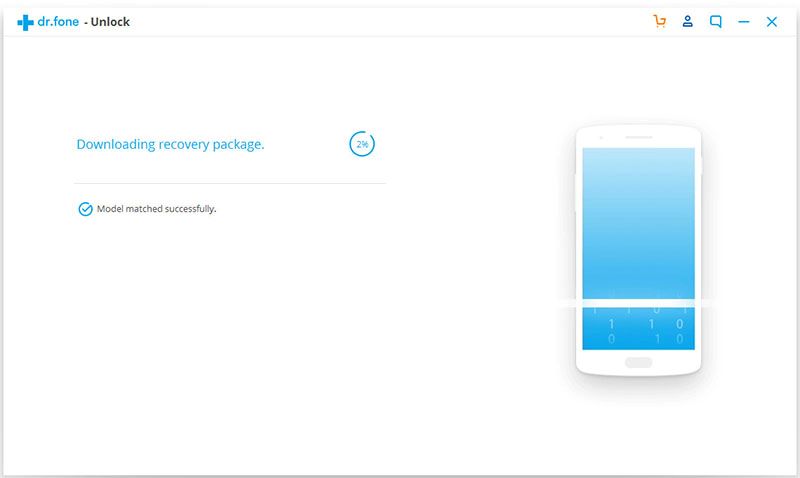
Step 6. Na het downloaden van de herstelpakketten, zal het hulpprogramma de aangesloten Android-telefoon opnieuw opstarten in de normale modus zonder enige vergrendeling op het scherm.

Op deze manier kunt u gemakkelijk leren hoe u in een vergrendelde Android-telefoon kunt komen. Gewoon loskoppelen van het apparaat en toegang tot het zonder enige bestaande vergrendeling. Ja – het is echt zo simpel als dat!
Deel 2. Hoe krijg ik toegang tot een vergrendelde Android-telefoon met behulp van Android Device Manager?
Een andere oplossing om het Android-toestel van iemand anders te ontgrendelen, is door gebruik te maken van ADM (ook bekend als Google Find My Device). Hiermee kunt u uw apparaat op afstand lokaliseren, bellen, ontgrendelen of wissen. De ontgrendelingsfunctie werkt echter alleen op toestellen die draaien op Android 7.1 en oudere versies. Voor nieuwe Android-toestellen moet u het telefoongeheugen wissen als u het wilt ontgrendelen. Voordat u verder gaat, moet u ervoor zorgen dat u aan de volgende vereisten hebt voldaan:
- U moet de details (ID en wachtwoord) kennen van de account die is gekoppeld aan het doel Android-apparaat.
- De telefoon moet zijn verbonden met internet.
Zodra dit is gebeurd, kunt u deze stappen volgen om te leren hoe u in een vergrendelde Android kunt komen.
- Ga naar de officiële website van Google Find my Device op elke computer of telefoon. Log in op de account die is gekoppeld aan het apparaat.
- Uit de lijst van de aangesloten apparaten, selecteert u de telefoon die u wilt ontgrendelen. Dit zal automatisch de huidige locatie.
- Als het apparaat draait op Android 7.1 of een eerdere versie, dan kunt u klikken op de “Lock” functie. Hiermee kunt u het bestaande slot overschrijven met een nieuw wachtwoord.
- Als u een nieuwer Android-apparaat hebt, klikt u in plaats daarvan op de knop “Wissen”. Hiermee wordt het apparaat in de fabriek gereset en wordt ook het slot opgeheven.
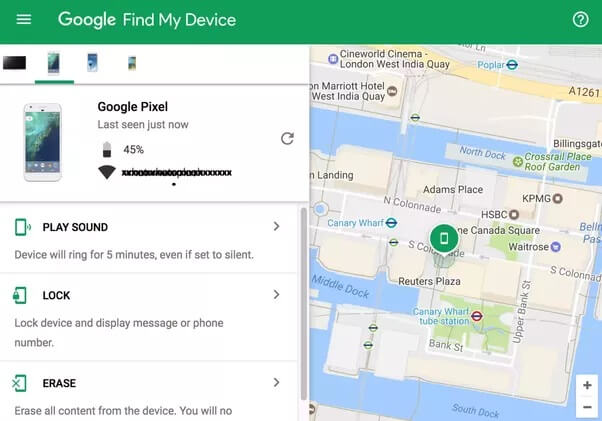
Deel 3. Hoe krijg ik toegang tot een vergrendelde iPhone met behulp van iPhone lock screen removal?
Als u een iPhone wilt ontgrendelen, raden wij u aan dr.fone – Screen Unlock (iOS) te proberen. Het is compatibel met elk toonaangevend iOS-apparaat zoals iPhone XS, XS Max, XR, X en meer en beschikt over een gebruiksvriendelijke en lichtgewicht interface. Met behulp van deze tool voor het verwijderen van iPhone-schermvergrendeling, kunt u zich ontdoen van Touch ID, Face ID, 4-cijferige PIN, 6-cijferige PIN, enz. Terwijl uw bestaande gegevens in het proces zouden worden gewist, zal de telefoon aan het eind worden ontgrendeld. Hier is hoe te krijgen in een vergrendelde telefoon met dr.fone – Unlock (iOS).

dr.fone – Screen Unlock (iOS)
Get Into Locked iPhone/iPad Zonder enige moeite.
- Verwijder 4-cijferige / 6-cijferige passcode, Touch ID & Face ID op iPhone/iPad.
- Eenvoudig en klik-door proces. Geen technische vaardigheden vereist.
- Volledig compatibel met iOS 12 en iPhone XS/XR.
Step 1. Om te beginnen start u dr.fone – iOS Toolkit op uw computer en gaat u naar de module “Ontgrendelen”. Sluit de iPhone met een werkende kabel op het systeem aan en klik op de knop “Starten”.
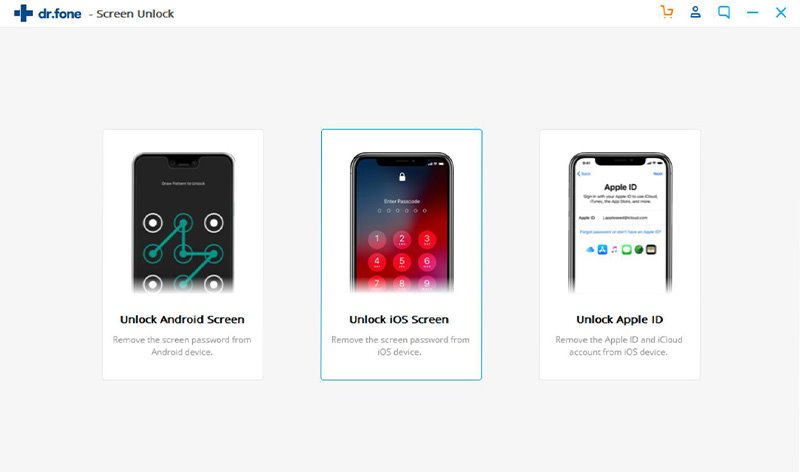
Stap 2. Volg de instructies op het scherm en zet uw telefoon in de DFU-modus. Er zijn speciale instructies voor verschillende iPhone modellen op de interface.
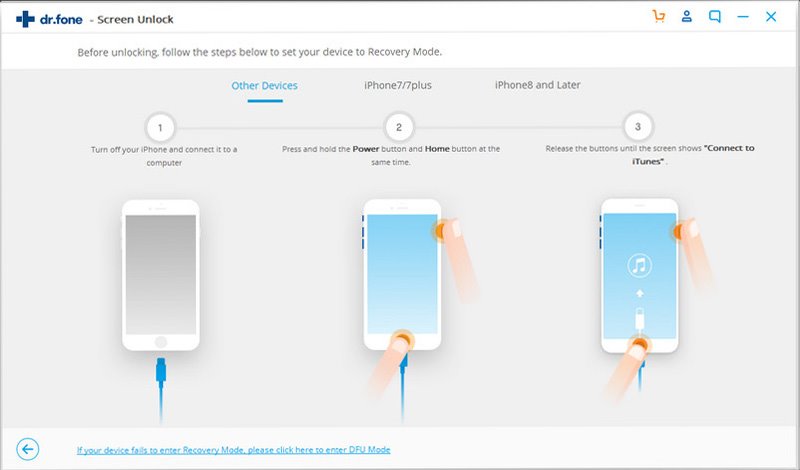
Step 3. Zodra uw telefoon in de DFU modus komt, krijgt u het volgende scherm te zien. Voer enkele belangrijke gegevens over uw telefoon in en klik op de knop “Downloaden”.
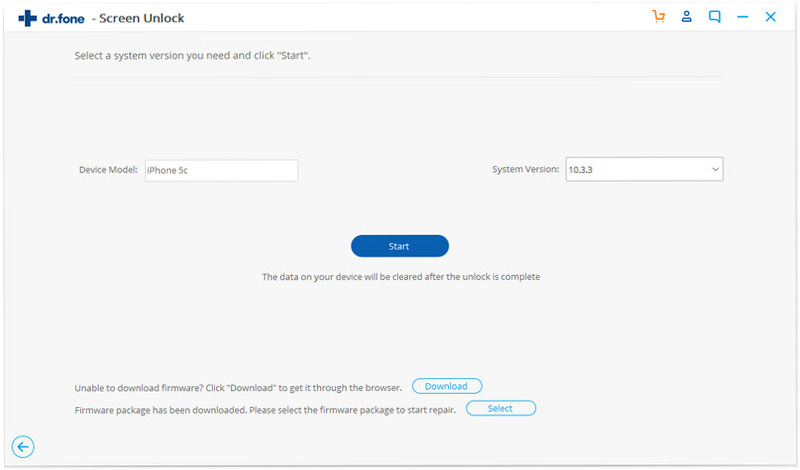
Step 4. De nieuwste firmware-update voor uw toestel wordt nu gedownload. Leun achterover en wacht tot het downloaden is voltooid.
Step 5. Zodra het downloaden is voltooid, krijgt u een melding. Klik op de knop “Nu ontgrendelen” om verder te gaan. Voer ter bevestiging de sleutel “000000” in het pop-upvenster in en klik nogmaals op de knop “Unlock”.
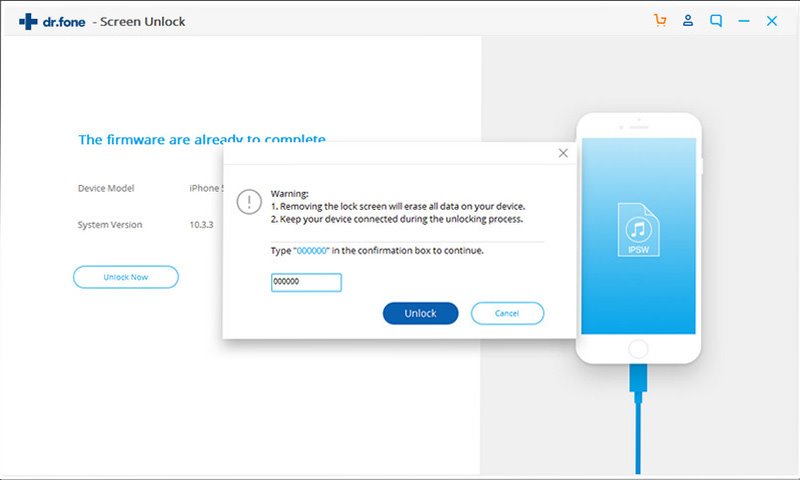
Stap 6. Wacht even, de toepassing start uw telefoon opnieuw op en verwijdert het bestaande slot.
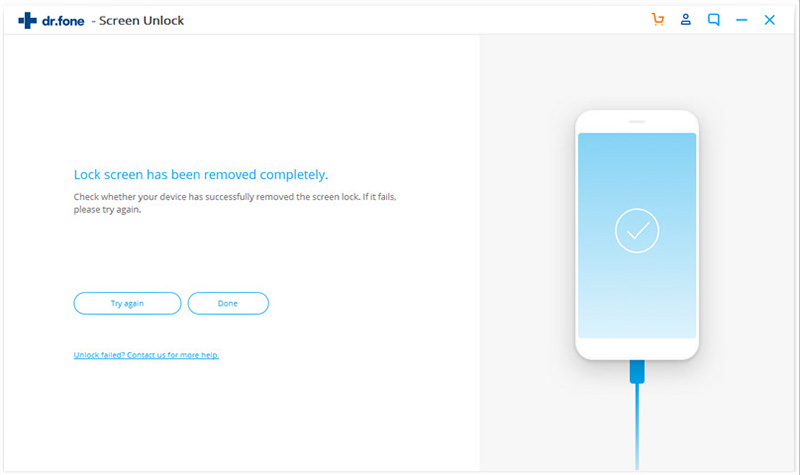
Dat is het! Door deze eenvoudige oefening te volgen, kunt u leren hoe u in de telefoon kunt komen zonder een wachtwoord. Verwijder het apparaat veilig en ontgrendel het nu zonder problemen.
Deel 4. Hoe krijg ik toegang tot een vergrendelde iPhone met Zoek mijn iPhone?
Net als Google’s Zoek mijn apparaat biedt Apple ook een vergelijkbare functie, die bekend staat als Zoek mijn iPhone. Als de functie is ingeschakeld op het doel iOS-apparaat, dan kunt u het op afstand resetten. Aangezien het apparaat wordt teruggezet naar de fabrieksinstellingen, worden de bestaande gegevens ook gewist. Zorg ervoor dat aan de volgende eisen is voldaan:
- De Zoek mijn iPhone-functie moet zijn ingeschakeld op het doelapparaat.
- Het moet zijn verbonden met het internet.
- U moet de gegevens van de iCloud-account dat is gekoppeld aan de doel-iPhone weten.
Als u aan deze vereisten hebt voldaan, volgt u deze stappen om te leren hoe u in een vergrendelde telefoon kunt komen.
- Ga naar de officiële website van iCloud op elk apparaat (of gebruik de Zoek mijn iPhone-app). Log in op dezelfde account die al is gekoppeld aan het doelapparaat.
- Van de startpagina van iCloud, ga naar de optie Zoek iPhone.
- Ga naar de optie “Alle apparaten” om alle iOS-apparaten te bekijken die zijn gekoppeld aan deze iCloud-account. Selecteer de vergrendelde iPhone van hier.
- De interface zal automatisch de huidige locatie van de telefoon te laden en een paar andere opties.
- Klik op “wissen iPhone” en bevestig uw keuze. Wacht even, het apparaat wordt op afstand teruggezet naar de fabrieksinstellingen.
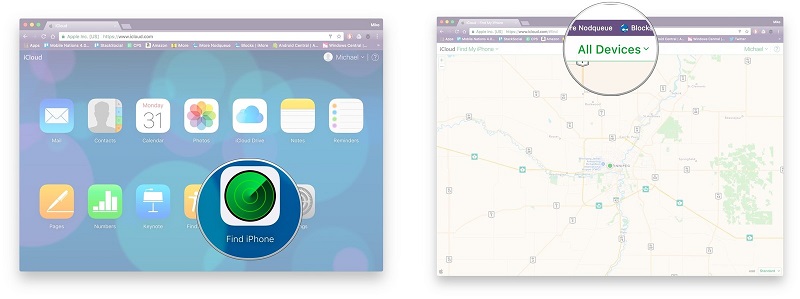
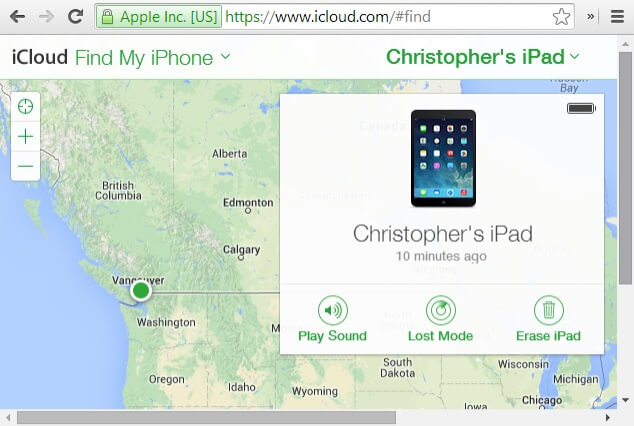
Deel 5. Hoe kom ik in iemands Android/iPhone zonder dat ze het weten?
Vaak willen mensen niet gewoon het slot van iemands telefoon kraken. In plaats daarvan willen ze de activiteit van hun apparaat bespioneren zonder ontdekt te worden. Als u aan dezelfde eisen voldoet, kunt u Spyzie proberen. Spyzie is compatibel met toonaangevende Android- en iOS-apparaten en kan alle belangrijke details in een onzichtbare modus traceren. Dit omvat de real-time locatie, gesprekslogboeken, berichten, browsegeschiedenis, sociale media-activiteit, en nog veel meer.
Er is geen noodzaak om het doelapparaat te rooten of te jailbreaken om Spyzie te gebruiken. Om te leren hoe u in iemands telefoon kunt komen zonder het wachtwoord te kennen, volgt u deze eenvoudige stappen:
Stap 1: Maak uw Spyzie-account
Voreerst gaat u naar de officiële website van Spyzie en maakt u uw account aan. U moet uw e-mail id en het opzetten van een sterk wachtwoord.
Daarnaast moet u een aantal basisgegevens over de eigenaar van het apparaat en kiezen of u een Android of iPhone track.
Step 2 (a): Om een Android te volgen
Om een Android-apparaat te bespioneren, moet u er eerst toegang toe krijgen. Ga naar de beveiligingsinstellingen en schakel de installatie van de app uit Onbekende bronnen.
Lanceer een webbrowser en ga naar de website van Spyzie om zijn APK-bestand te downloaden. Tik erop en voltooi het installatieproces.
Geef de app alle benodigde machtigingen en log in op uw eigen Spyzie-account.
Op het einde, gewoon beginnen met het monitoren van de telefoon. U kunt ook het pictogram van de app verwijderen en het in een stealth-modus laten draaien.
Stap 2(b): Om een iPhone te volgen
Als u iPhone als het doelapparaat zult selecteren, dan zult u een scherm als dit krijgen. Log gewoon in op dezelfde iCloud-account die is gekoppeld aan het apparaat met behulp van de juiste referenties. Wacht even tot Spyzie is geladen en de essentiële informatie is gesynchroniseerd.
Stap 3: Start met het op afstand monitoren van het apparaat
Dat is het! Zodra de installatie is voltooid, kunt u gewoon naar het dashboard van Spyzie gaan en toegang krijgen tot alle vitale details met betrekking tot het doelapparaat. Er zijn speciale opties op het linkerpaneel dat u kunt bezoeken en beginnen te verkennen.
Conclusie
Daar ga je! Na het volgen van deze suggesties, zou je in staat zijn om in elke Android of iPhone zonder veel problemen. Aangezien we gedetailleerde oplossingen voor zowel Android- als iOS-apparaten in deze gids hebben verstrekt, kun je gemakkelijk een voorkeursoptie zoals dr.fone of Spyzie kiezen. Als u anderen wilt leren hoe te krijgen in iemands telefoon zonder het wachtwoord te kennen, dan gewoon delen deze gids met hen as well.
Geef een antwoord